Conteggio completo dei messaggi della posta in arrivo in Outlook
Per impostazione predefinita, Outlook mostra quanti messaggi non letti ci sono in una cartella. Se vuoi che Outlook mostri il numero totale di messaggi in una cartella, che include sia letti che Messaggi non letti, modificare l'impostazione predefinita per mostrare il conteggio totale dei messaggi.
Le istruzioni in questo articolo si applicano a Outlook 2019, 2016, 2013, 2010, 2007; e Outlook per Microsoft 365.
Visualizza il conteggio totale dei messaggi della posta in arrivo in Outlook
Ogni cartella di Outlook può essere impostata per mostrare il numero di messaggi non letti o il numero di messaggi totali. Queste impostazioni vengono applicate cartella per cartella. Quando si modifica l'impostazione predefinita per una cartella, le altre cartelle non sono interessate.
Per mostrare il numero totale di messaggi in una cartella invece del numero di email non lette:
Fare clic con il tasto destro su una cartella. Ad esempio, il Posta in arrivo.
-
Selezionare Proprietà.
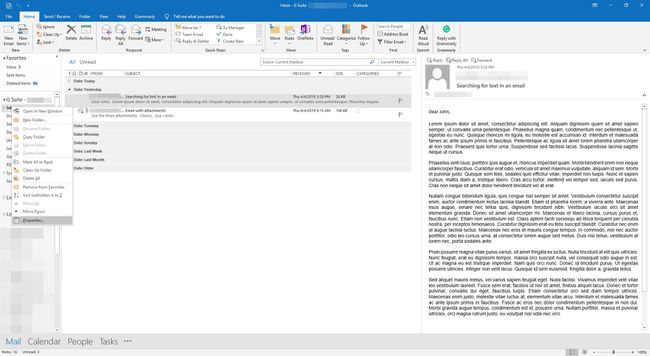
-
Vai al Generale scheda.
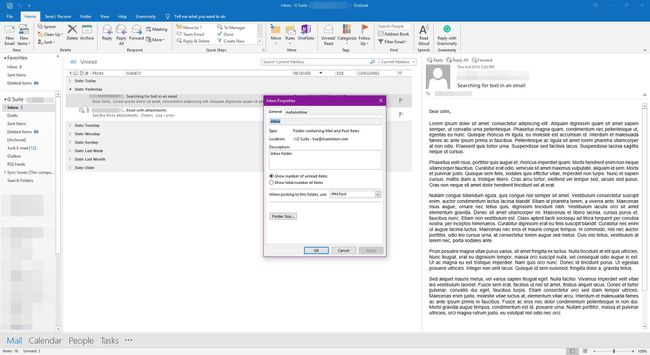
-
Selezionare Mostra il numero totale di articoli.
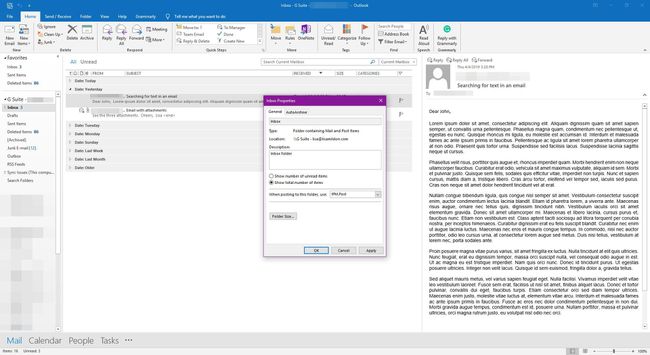
Selezionare ok.
Visualizza il conteggio dei messaggi nella barra di stato
Per vedere il numero totale di messaggi per una cartella nella barra di stato di Outlook:
-
Seleziona una cartella.
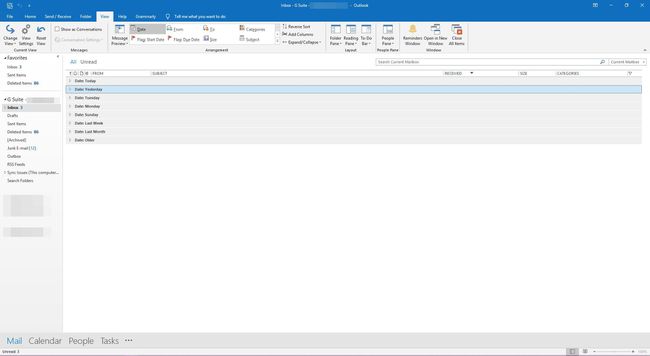
-
Fare clic con il tasto destro sulla barra di stato e selezionare Elementi in vista se non è già selezionato.
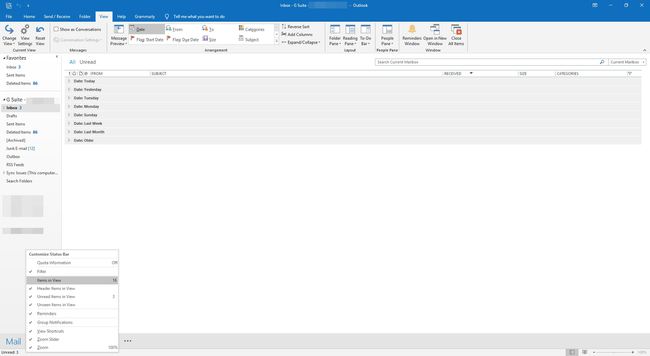
-
Il numero totale di messaggi nella cartella viene visualizzato sul lato sinistro della barra di stato.
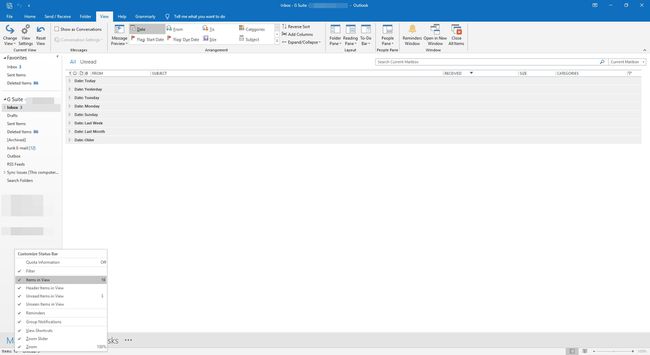
Selezionare un'area vuota dello schermo per chiudere il menu.
